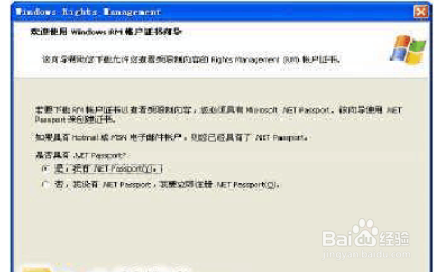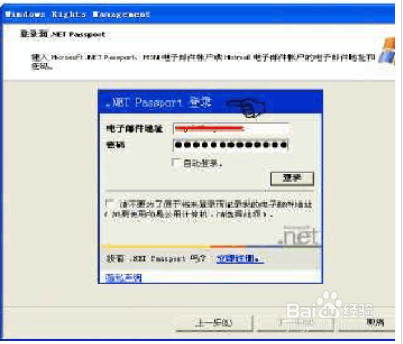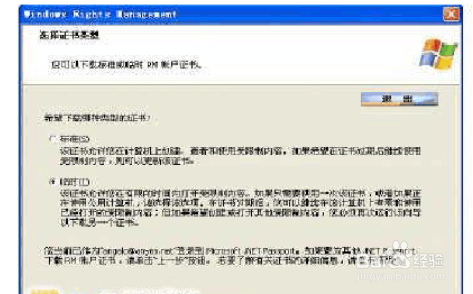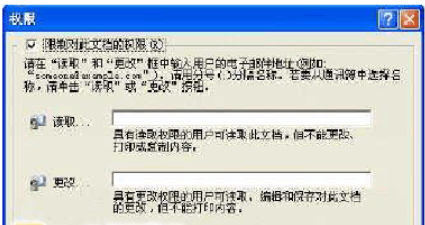教你利用权限限制来保护word文档
1、首先打开一个需要保护的重要文档,单击“常用”工具栏上的(“自由访问”的权限)按钮,弹出如图1-32所示的对话框。
2、点击“是”,指定下载后的保存路径。下载完成后,进入安装向导中。单击“下一步”选择“是,我希望注册使用Microsoft的这一免费试用服务”复选项。
3、单击“下一步”按钮进入如图1-33所示窗口中,如果您已经有“Hotmail”和“MSN”
4、如果有“Hotmail”和“MSN”电子邮件账户,在如图1-34所示的窗口中输入正确的电子邮件账户名和密码(如果输入错误将不能进入下一步设置中)。设置完成后,单击“登录”按钮。
5、成功登录后,在“电子邮件地址”中再次输入上面的“电子邮件账户,设置完成后,单击“下一步”按钮进入如图1-35所示的对话框中。选择证书类型,这里选择“标准(S)”证书类型复选框。
声明:本网站引用、摘录或转载内容仅供网站访问者交流或参考,不代表本站立场,如存在版权或非法内容,请联系站长删除,联系邮箱:site.kefu@qq.com。